要素の向きの確認
Orientation Reviewツールを使用して、CAE解析で頻用される座標系を表示 / レビューおよび変更します。
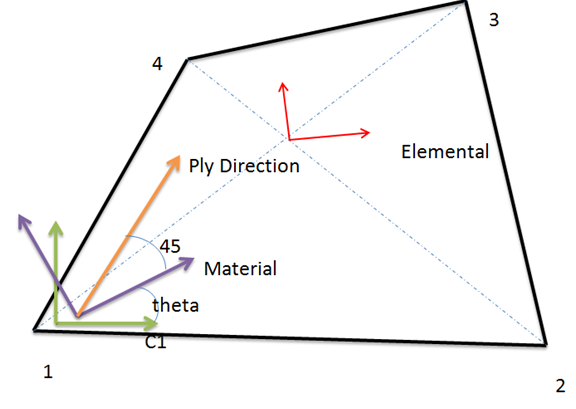
要素座標系の確認
1D、2D、または3D要素を選択し、座標系を表示します。
要素座標は、ソルバータイプに依存します。例えば、NastranのQuad要素の場合、X軸は対角線の二等分線を使用して決まります。
-
2Dリボンから Orientation Reviewツールをクリックします。
図 2. 
Orientation Reviewダイアログが開きます。 - Elemental systemタブをクリックします。
- 要素セレクターを使用して、要素を選択します。
- 表示オプションを指定します。
- 適用をクリックして、座標系を表示します。
材料座標系の確認
-
2Dリボンから Orientation Reviewツールをクリックします。
図 3. 
Orientation Reviewダイアログが開きます。 - Material systemタブをクリックします。
- 要素セレクターを使用して、要素を選択します。
- 表示オプションを指定します。
- 適用をクリックして、座標系を表示します。
デフォルトでは、材料座標系は要素エッジのC1方向に揃えられます。C1は、要素の節点1から節点2に向かう方向です。材料座標系の表示に重ねて要素座標系を表示することができます。図 4. . 青と緑の矢印は、要素座標系(xとy)を示し、赤と茶色の矢印は材料座標系(xとy)を示します。
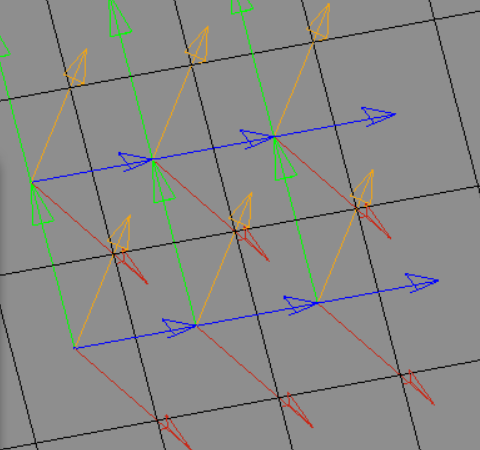
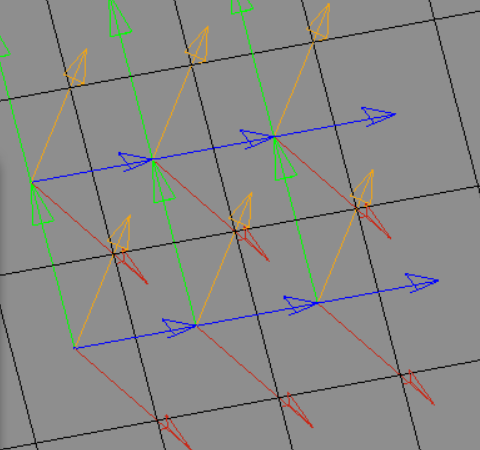
プライ方向の確認
複合材データのCADインポートに際して、各プライは1つまたは個々の座標系(複数プライに1つの座標系を割り当てまたは1つの座標系を各プライに割り当て)に割り当てられます。プライを選択し、その座標系を表示することができます。
-
2Dリボンから Orientation Reviewツールをクリックします。
図 5. 
Orientation Reviewダイアログが開きます。 - Ply Directionsタブをクリックします。
- プライセレクターを使用して、プライを選択します。
-
プライオプションを指定します。
- ドレープを修正することなく繊維方向を表示するには、Fiber orientationチェックボックスを選択します。
- ドレープを修正して繊維方向を表示するには、Drape fiber orientationチェックボックスを選択します。
- 各プライのプライ座標系を表示するには、Systemチェックボックスを選択します。
- 表示オプションを指定します。
- 適用をクリックして、プライ座標系を表示します。
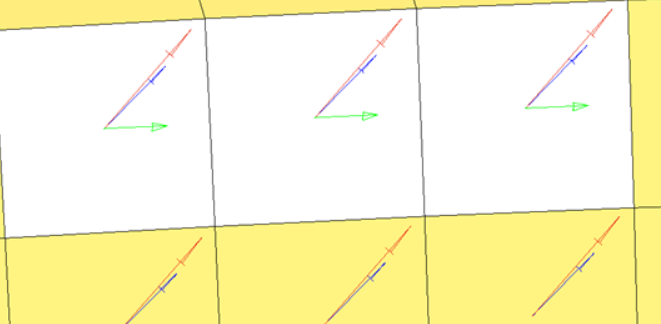
要素の向きの確認
要素の向きを表示、修正します。
-
2Dリボンから Orientation Reviewツールをクリックします。
図 7. 
Orientation Reviewダイアログが開きます。 - Orientationタブをクリックします。
- 要素セレクターを使用して、要素を選択します。
-
機能を選択します。
- By elementを選択した場合、正しい向きを持つ要素を1つ選択します。
- By edge_nodeを選択した場合、正しい向きを持つエッジ節点を選択します。
- By Systemを選択した場合、正しい1、2、3方向を持つ座標系を選択します。
- Vectorを選択した場合、ベクトル方向を選択します。
- Align N1-N2 dirを選択した場合、選択方法をを選択します。
- 表示オプションを指定します。
- 適用をクリックして、要素の向きを表示します。
選択されたエンティティの向きまたは方向によって残りの要素の方向が決まります。図 8. 2D要素の法線の表示と反転.
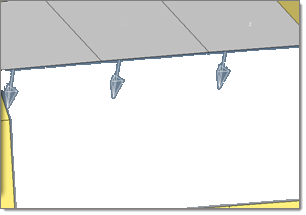
図 9. Reverse Normals. 選択済みの要素の法線表示中にその向きを反転。
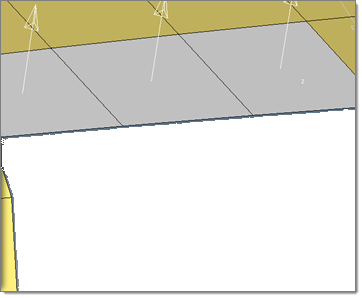
図 10. C1、C2、C3方向. これは、節点により決まる要素向きを表示。C1は、要素のコネクティビティ順に基づき要素の節点1から節点2に向かう方向。
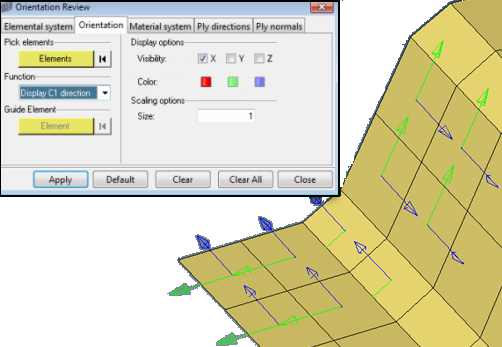
図 11. 節点の並べ替え. 2D四角形要素のC1方向を揃えます。C1方向を表示すると、いくつかの要素の向きが揃っていないことが分かります(前の図)。参照要素となるガイド要素を選択し、その他の要素の節点コネクティビティを変更してC1方向を揃えます。
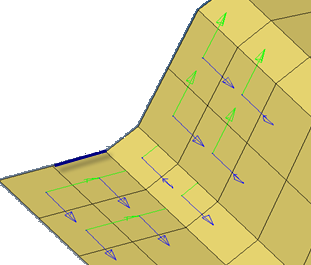
図 12. 1D要素の方向反転. この機能は、1D要素のX方向(節点1から節点2)を反転させます。上の図は、要素の反転前のイメージ。
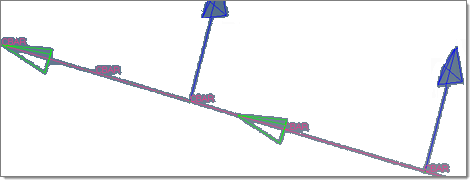
図 13. 要素の反転後
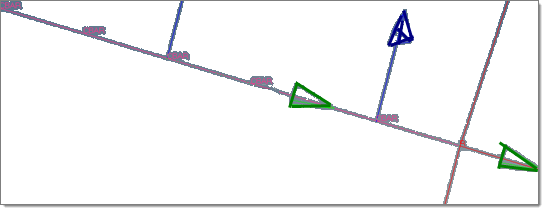
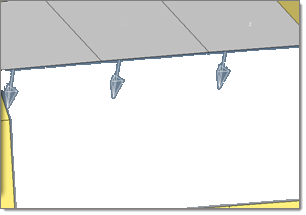
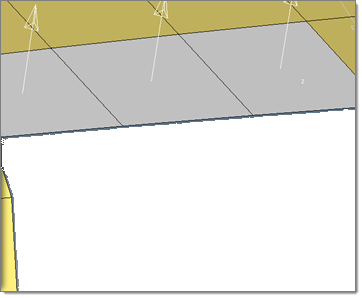
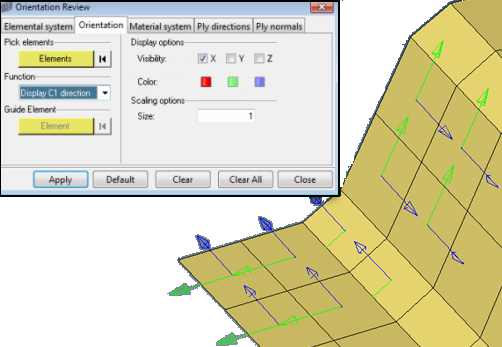
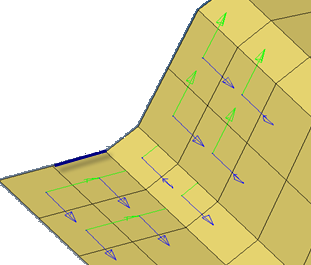
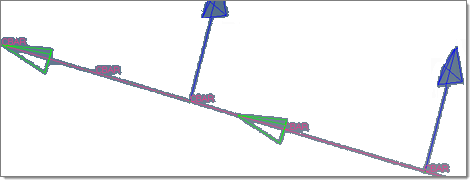
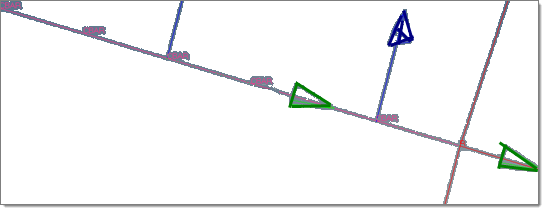
プライ法線の確認
プライ法線が一致しない場合に、どの要素のどのプライ角度を反転する必要があるかを指定することができます。
CADベースのプライ角度と向きは解析ソルバーの要素材料系を参照して変換されます。多くの場合、CADからのプライ法線に一致するように要素法線を修正することができます。下の図に示すよう、プライ法線に要素法線を揃えることができないことがあります。このような場合、要素法線を変更せずに要素法線を参照してプライ角度を変更する必要があります。たとえば、要素法線とプライ法線が逆向きの場合+45度のプライはー45度のプライになります。図 14.
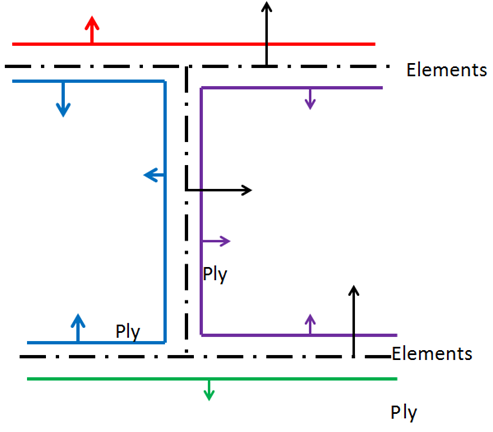
図 15. . このプライ法線は要素法線と一致していません。
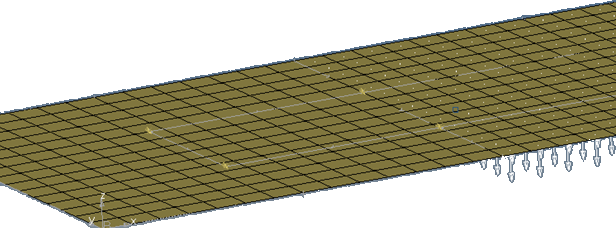
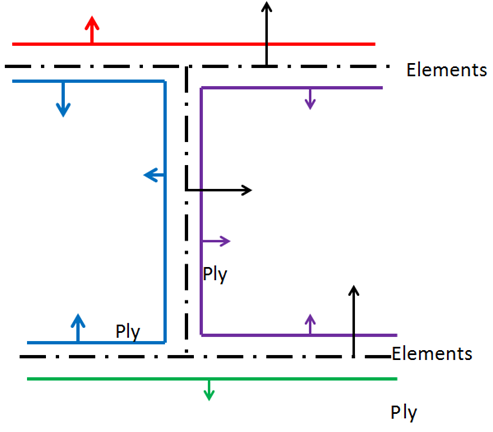
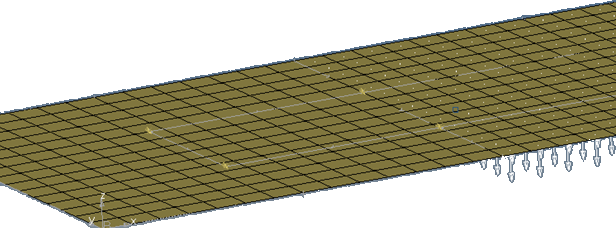
-
2Dリボンから Orientation Reviewツールをクリックします。
図 16. 
Orientation Reviewダイアログが開きます。 - Ply Normalsタブをクリックします。
- プライセレクターを使用して、基準となるプライを1つ選択します。
- 要素セレクターを使用して、基準となる要素を1つ選択します。
-
Noramlsで法線の表示方法を指定します。
- Displayを選択すると、法線が表示されます。
- Reverseを選択すると、マッチしない法線の表示を反転します。
- 表示オプションを指定します。
- 適用をクリックして、プライ法線を表示します。
-
このステップを各プライにおいて繰り返します。
プライの要素法線が反転されます。注: 実際の要素法線は変更されていません。法線を反転させる代わりに、特定のプライに内部的にフラグが設定され、その要素のために反転が必要な角度が内部的に素損されます。これはソルバーデータ内で反映されます。
図 17. 